
Kulit penunjuk tetikus Win11 ialah ciri yang membolehkan pengguna memperibadikan penampilan sistem pengendalian. Dengan menetapkan kulit penunjuk tetikus yang berbeza, anda boleh menambah gaya unik pada sistem pengendalian. Seterusnya, editor PHP Apple akan memperkenalkan kepada anda cara menetapkan kulit penunjuk tetikus Win11. Mari lihat cara mudah menyesuaikan kulit penunjuk tetikus yang unik untuk sistem Win11 anda!
Kaedah tetapan kulit penunjuk tetikus Win11
1 Pertama, klik untuk membuka ikon "Panel Kawalan" pada desktop komputer.

2. Seterusnya, klik pada sudut kanan atas untuk menukar mod paparan kepada pilihan "Ikon Besar".
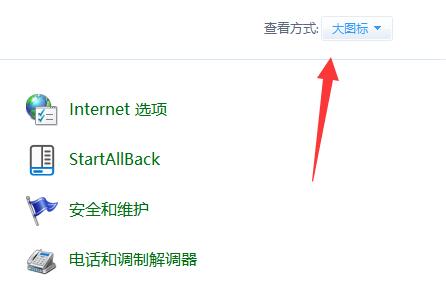
3 Kemudian, klik untuk membuka butang tetapan "Tetikus".
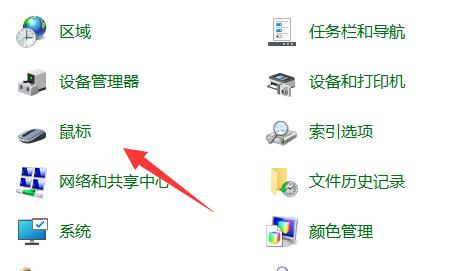
4. Kemudian klik untuk masuk ke tab "Penunjuk" di atas, di mana kita boleh mengubah suai penunjuk tetikus.
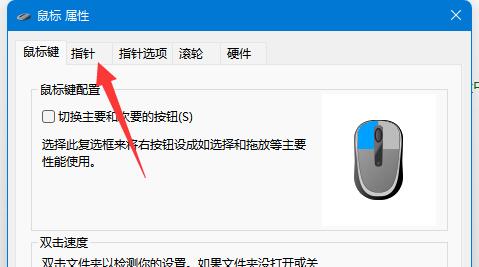
5. Jika anda ingin mengubah suai gambar tersuai, klik "Semak imbas" di sudut kanan bawah dan klik untuk mencari gambar setempat.
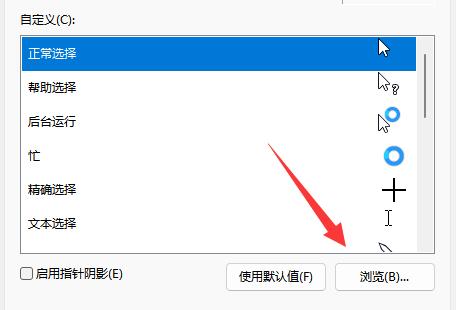
Atas ialah kandungan terperinci Bagaimana untuk menetapkan kulit penunjuk tetikus dalam Win11? Bagaimana untuk menetapkan kulit penunjuk tetikus dalam Win11. Untuk maklumat lanjut, sila ikut artikel berkaitan lain di laman web China PHP!
 Tiada pilihan WLAN dalam win11
Tiada pilihan WLAN dalam win11
 Bagaimana untuk melangkau pengaktifan dalam talian dalam win11
Bagaimana untuk melangkau pengaktifan dalam talian dalam win11
 Win11 melangkau tutorial untuk log masuk ke akaun Microsoft
Win11 melangkau tutorial untuk log masuk ke akaun Microsoft
 Bagaimana untuk membuka panel kawalan win11
Bagaimana untuk membuka panel kawalan win11
 Pengenalan kepada kekunci pintasan tangkapan skrin dalam win11
Pengenalan kepada kekunci pintasan tangkapan skrin dalam win11
 Windows 11 pemindahan komputer saya ke tutorial desktop
Windows 11 pemindahan komputer saya ke tutorial desktop
 Penyelesaian kepada masalah yang perisian muat turun win11 tidak boleh dipasang
Penyelesaian kepada masalah yang perisian muat turun win11 tidak boleh dipasang
 Bagaimana untuk melangkau sambungan rangkaian semasa pemasangan win11
Bagaimana untuk melangkau sambungan rangkaian semasa pemasangan win11




